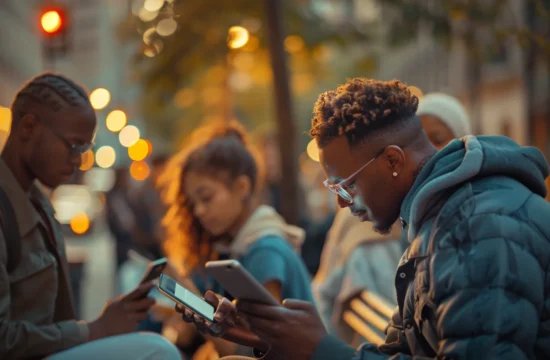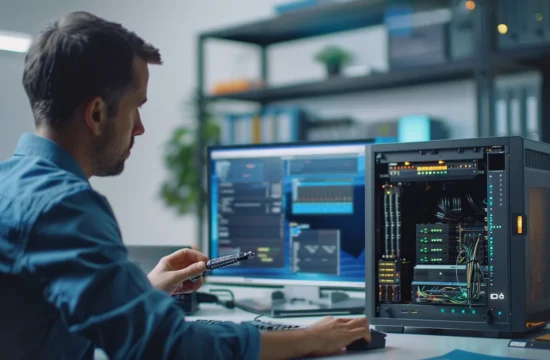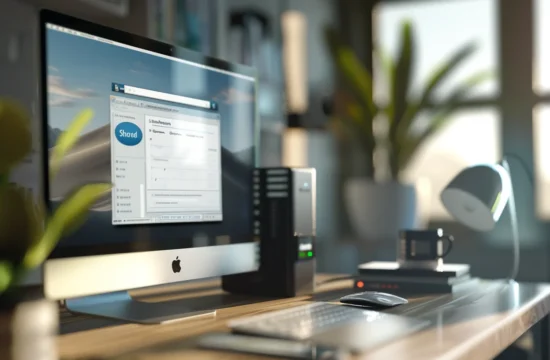Votre Chromecast est un appareil merveilleusement pratique, capable de diffuser vos contenus préférés sur votre téléviseur à partir de votre ordinateur, de votre tablette ou de votre smartphone. Cependant, comme tous les appareils technologiques, il peut parfois rencontrer des problèmes qui nécessitent une réinitialisation complète. Vous êtes prêt à réinitialiser votre Chromecast, mais vous ne savez pas comment vous y prendre ? Cet article vous guide à travers la procédure de réinitialisation d’usine de votre Chromecast.
Comment réinitialiser votre Chromecast par l’application Google Home ?
L’application Google Home est l’une des meilleures méthodes pour réinitialiser votre Chromecast. Elle vous permet de contrôler tous vos dispositifs Google Home, dont votre Chromecast. Voici comment procéder :
Tout d’abord, assurez-vous que votre téléphone ou votre tablette est connecté au même réseau Wi-Fi que votre Chromecast. Ouvrez l’application Google Home, puis sélectionnez votre Chromecast. Appuyez sur l’icône de réglages (l’engrenage) dans le coin supérieur droit de l’écran. Vous verrez alors une option « Réinitialiser l’appareil ». Appuyez sur cette option et suivez les instructions à l’écran pour rétablir la configuration usine de votre Chromecast.
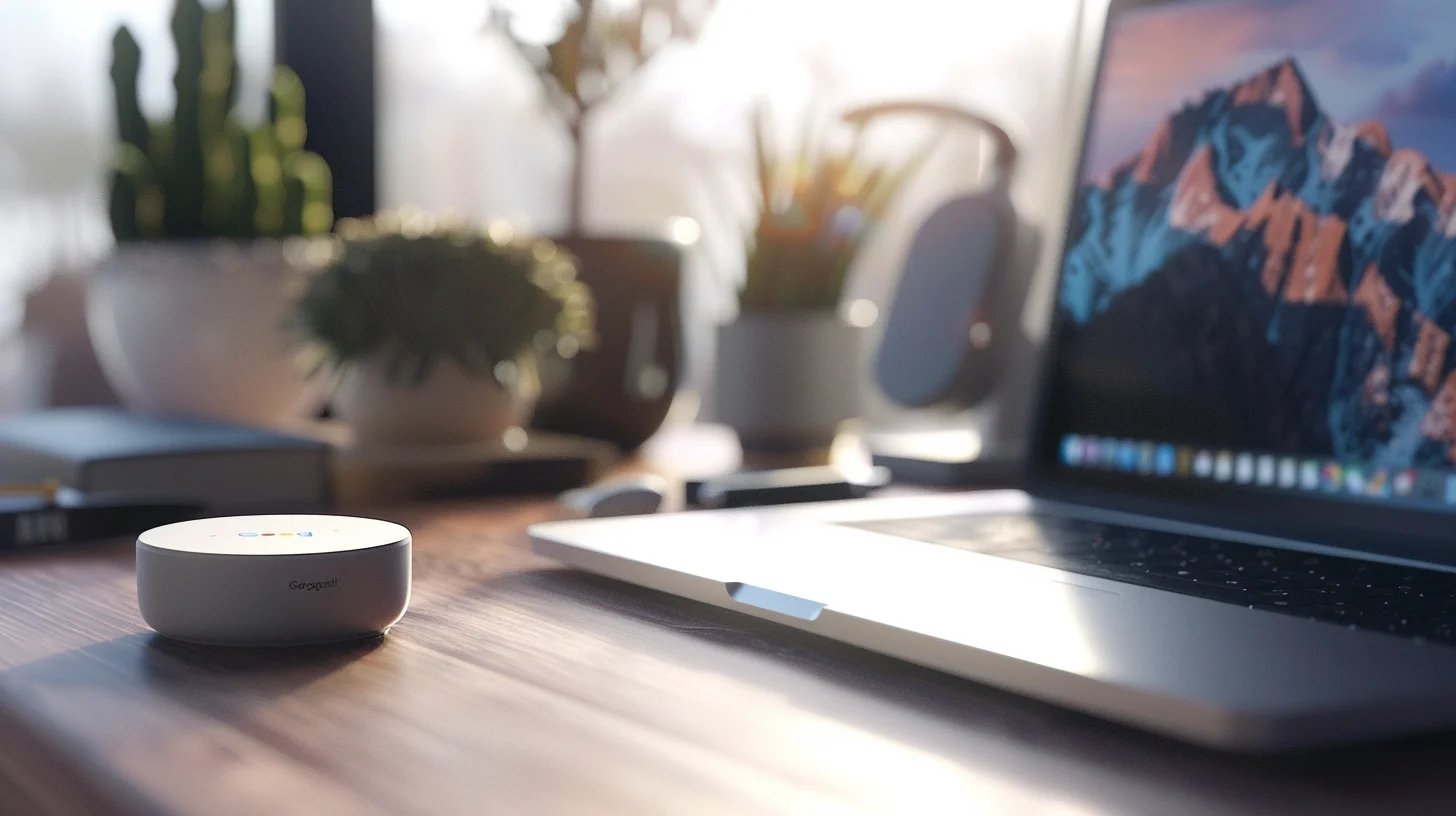
Comment réinitialiser votre Chromecast sans l’application Google ?
Il est possible que vous n’ayez pas accès à l’application Google Home pour une raison quelconque. Ne vous inquiétez pas, il y a une autre méthode pour réinitialiser votre Chromecast.
Sur le côté de votre clé Chromecast, vous trouverez un petit bouton. C’est le bouton Chromecast qui va vous permettre de réinitialiser votre appareil. Maintenez ce bouton enfoncé pendant environ 25 secondes. Vous verrez le voyant lumineux de votre Chromecast commencer à clignoter en blanc. Continuez à maintenir le bouton enfoncé jusqu’à ce que la lumière devienne fixe. Relâchez le bouton, et votre Chromecast s’éteindra et redémarrera. C’est le signe que la réinitialisation usine a été effectuée.
Les choses à faire avant de réinitialiser votre Chromecast
Avant de réinitialiser votre Chromecast, il y a quelques vérifications à faire. Assurez-vous que votre Chromecast est correctement alimenté et connecté à votre téléviseur. Vérifiez que votre Chromecast est connecté au même réseau Wi-Fi que l’appareil que vous utilisez pour effectuer la réinitialisation.
En outre, il est important de noter que la réinitialisation de votre Chromecast effacera toutes vos données personnelles et vos paramètres. Il est donc préférable de sauvegarder toutes vos données importantes avant de procéder à la réinitialisation.
La réinitialisation d’usine de votre Chromecast doit être vue comme une dernière option, à utiliser uniquement lorsque vous rencontrez des problèmes persistants avec votre appareil que vous ne pouvez pas résoudre autrement. La réinitialisation effacera toutes vos données et paramètres, ce qui signifie que vous devrez configurer votre Chromecast à nouveau.
La réinitialisation peut se faire soit par l’application Google Home, soit par le bouton Chromecast sur le côté de votre appareil. Quelle que soit la méthode que vous choisissez, suivez attentivement les instructions pour vous assurer que la réinitialisation se fait correctement.
Enfin, n’oubliez pas de sauvegarder toutes vos données importantes avant de commencer la réinitialisation. Cela vous évitera de perdre des informations précieuses lors de la réinitialisation de votre Chromecast.